
Indhold
Tweetbot kan administrere flere konti, hvilket er fantastisk, men hvis du vil fjerne en konto, er der ingen nem måde at vide, hvordan man gør det. Sådan fjernes en konto i Tweetbot 4.
Tweetbot 4 blev udgivet tidligt i sidste måned til meget fanfare. Brugere har glædet sig til en Tweetbot opdatering for et stykke tid på det tidspunkt, og Tweetbot 4 er bestemt leveret.
Den nye opdatering leverede iPad-support til Tweetbot for første gang, og den bringer et andet vindue til den større skærm, så du kan multitask inden for appen og rulle gennem din hovedtidslinje samt rulle gennem den anden rude, som kan tilpasses så vidt som der vises derop. Du kan også få denne funktion på iPhone 6 Plus og iPhone 6s Plus i liggende tilstand.
Tweetbot 4 understøtter også iOS 9's Split View multitasking, så du kan bruge to apps på én gang, hvilket er noget, du ikke kunne gøre før (tidligere iOS-versioner lader dig kun skifte mellem apps ved hjælp af app switcher).
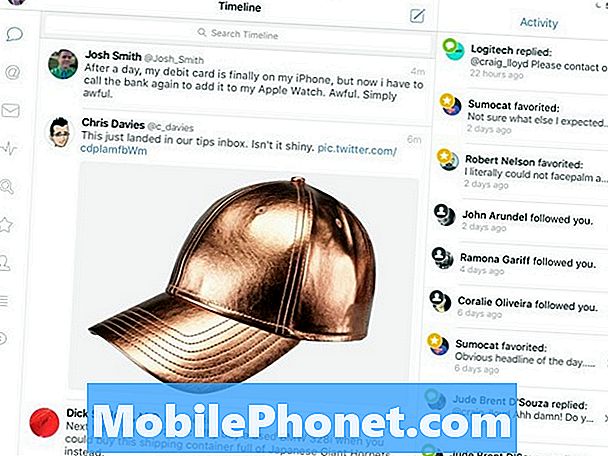
Der er også en ny aktivitetsvisning, samt en statistikvisning, hvor du kan se, hvor mange mennesker der har set dine tweets og interageret med dem. Aktivitetsvisningen er i det væsentlige et overordnet billede af, hvem retweetede eller favoriserede en tweet af din.
Samlet set er Tweetbot 4 en rigtig flot Twitter-app og er meget brugervenlig, takket være dens hurtige swipe-bevægelser, som gør det nemt at bruge. En ting, som mange brugere måske bliver frustreret over, er, hvordan man fjerner en konto fra Tweetbot 4.
Hvis du er en af disse brugere, der har problemer, kan du hurtigt og nemt fjerne en konto fra Tweetbot 4.
Fjernelse af en konto i Tweetbot 4
I Tweetbot 3, for at fjerne en konto, måtte du simpelthen bare skrue til venstre på den konto, du ønskede at fjerne, og derefter bare trykke på knappen Fjern. Men det er ikke længere tilfældet i Tweetbot 4, og swiping gør ikke noget, så hvordan er det at gøre en konto i Tweetbot 4?
Funktionen er lidt skjult, faktisk, og det er ikke det nemmeste at finde ud af, om du ikke ved hvad du leder efter.
Men når du har fundet ud af det, er det virkelig nemt at fjerne en konto fra Tweetbot 4.
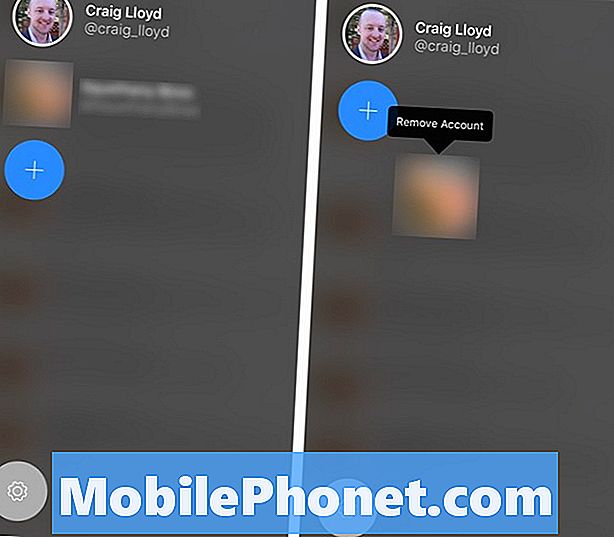
For at gøre det, skal du bare trykke på dit profilikon i øverste venstre hjørne af skærmen. Dette vil frembringe en liste over Twitter-konti, som du har oprettet med Tweetbot. Hvis du kun har en konto, ser du kun din ene konto på listen.
For at fjerne en konto skal du blot trykke og holde på kontoen og vente på, at den forstørres lidt. Derfra kan du trække det ned mod bunden af skærmen, og du vil se Fjern konto vises over profil avatar.
Bare slip, og kontoen vil straks blive fjernet fra Tweetbot 4.
Andre skjulte funktioner i Tweetbot 4
Tweetbot har altid været en app, der er afhængig af swipe-bevægelser og andre hurtige bevægelser til at navigere rundt. Det kan derfor tage lidt tid at vænne sig til appens brugergrænseflade. Men når du forstår det, har du svært ved at gå tilbage.

En anden stor skjult funktion i Tweetbot 4 er evnen til at markere alle DM'er som læst med et dobbelt tryk på DM fanen nederst.
Du kan også sveipe til venstre på en tweet for at se flere detaljer om det og se svar på den tweet. Tapping på en tweet bringer også optioner som Svar, Retweet, Like, osv.
Den officielle Twitter-app er god og alle, men Tweetbot 4 tager virkelig ting til næste niveau. Det er helt sikkert en af de bedste Twitter apps til iPhone, der absolut er værd at $ 4,99.


